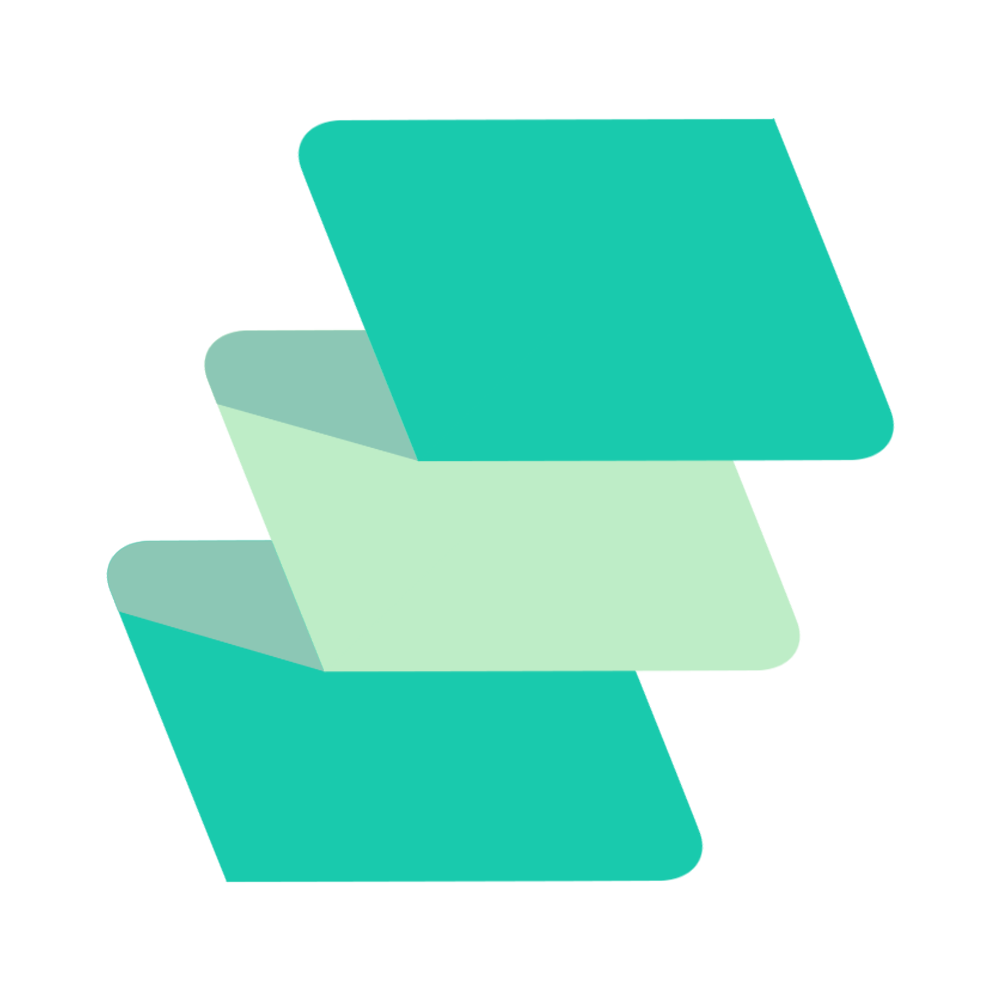断点调试
断点调试可以找到更难发现的 bug,也方便看到代码的真实逻辑,以及各项数据的变化情况
使用 @halsp/cli 可以更方便的调试项目,下面的教程均使用了 @halsp/cli
如果当前没有使用 @halsp/cli,也可以根据后面的 新增 CLI 部分配置 @halsp/cli
注意
Serverless 环境下(@halsp/lambda, @halsp/alifc 等),默认是使用 @halsp/native 模拟 Http 环境启动应用
如不需要本地调试,可移除相关代码
开始调试
由 @halsp/cli 创建的项目已经配置好调试环境,否则需要参考 新增 CLI 配置
如果使用的是 vscode 可以直接按下 F5 开始调试
其他编译器可以执行下面语句开始运行调试
npm start
# 或已全局安装 @halsp/cli
halsp start
# 或已在项目内安装 @halsp/cli
npx halsp start
入口文件
建议 src 目录下,有以下任一文件
native.tsindex.tsmain.ts
@halsp/cli 会按此顺序为优先级,查找并作为入口文件
入口文件内容示例
使用 CLI 生成的项目已有这个文件(根据选择环境和插件不同,生成的内容也不同)
如果运行环境选择 native ,以及其他部分插件,内容如
import { Startup } from "@halsp/core";
import "@halsp/native";
import "@halsp/mva";
import "@halsp/env";
import "@halsp/logger";
new Startup()
.useNative()
.useEnv()
.useConsoleLogger()
.useMva()
.listen()
如果运行环境选择 lambda ,以及其他部分插件,内容如
import { Startup } from "@halsp/core";
import "@halsp/native";
import "@halsp/lambda";
import "@halsp/mva";
import "@halsp/env";
import "@halsp/logger";
const startup = new Startup()
.useNative()
.useEnv()
.useConsoleLogger()
.useMva();
if (process.env.NODE_ENV == "development") {
startup.listen();
}
export const main = (e: any, c: any) => startup.run(e, c);
上面代码中的 startup.listen,是本地调试时,利用 @halsp/native 启动的本地服务
指定入口文件
除上述默认入口文件外,也可以指定自定义的入口文件
通过参数 --startupFile 可以指定入口文件,如
halsp start --startupFile demo.ts
已有项目新增 CLI
如果当前项目没有 @halsp/cli,可以参考以下步骤配置
安装
确保已在项目内安装或全局安装 @halsp/cli
# 项目中安装
npm install @halsp/cli -D
# 或 全局安装
npm install @halsp/cli -g
确保 TypeScript
确保项目是 TypeScript 编写的,目前 @halsp/cli 的调试功能仅支持 TS
并且在项目根目录必须有文件 tsconfig.json
添加脚本
修改 package.json 文件,添加运行脚本
"scripts": {
"start": "halsp start",
"build": "halsp build"
},
增加调试配置
在项目下创建 .vscode/launch.json 文件
用于配合 vscode 的断点调试
{
"version": "0.2.0",
"configurations": [
{
"command": "npm start",
"name": "Halsp Http Debugger",
"request": "launch",
"type": "node-terminal"
}
]
}
创建入口文件
按建议创建入口文件 index.ts 或 main.ts
参考前面的 入口文件
开始调试
上述配置完毕
按下 F5 即可开始断点调试
CLI 调试命令
参考 CLI 脚手架 的文档